مثال تكوين خادم EAP المحلي للشبكة اللاسلكية الموحدة
المحتويات
المقدمة
يصف هذا المستند تكوين خادم بروتوكول المصادقة المتوسع المحلي (EAP) في وحدة تحكم شبكة LAN اللاسلكية (WLC) من Cisco لمصادقة المستخدمين اللاسلكيين.
EAP المحلي هو أسلوب مصادقة يسمح للمستخدمين والعملاء اللاسلكيين بالمصادقة محليا. وقد تم تصميمه للاستخدام في المكاتب البعيدة التي ترغب في الحفاظ على الاتصال بالعملاء اللاسلكيين عند تعطل النظام الطرفي الخلفي أو تعطل خادم المصادقة الخارجي. عندما تقوم بتمكين EAP المحلي، فإن وحدة التحكم تعمل كخادم المصادقة وقاعدة بيانات المستخدم المحلية، وبالتالي إزالة الاعتماد على خادم مصادقة خارجي. يسترجع EAP المحلي مسوغات المستخدم من قاعدة بيانات المستخدم المحلية أو قاعدة بيانات الطرف الخلفي لبروتوكول الوصول إلى الدليل الخفيف (LDAP) لمصادقة المستخدمين. يدعم EAP المحلي المصادقة خفيفة الوزن EAP (LEAP) والمصادقة المرنة EAP عبر الاتصال النفقي الآمن (EAP-FAST) ومصادقة تأمين طبقة النقل-EAP (EAP-TLS) بين وحدة التحكم والعملاء اللاسلكيين.
لاحظ أن خادم EAP المحلي غير متوفر إذا كان هناك تكوين عالمي خارجي لخادم RADIUS في عنصر التحكم في الشبكة المحلية اللاسلكية (WLC). تتم إعادة توجيه جميع طلبات المصادقة إلى RADIUS الخارجي العام حتى يتوفر خادم EAP المحلي. إذا فقد عنصر التحكم في الشبكة المحلية اللاسلكية (WLC) الاتصال بخادم RADIUS الخارجي، يصبح خادم EAP المحلي نشطا. في حالة عدم تكوين خادم RADIUS العمومي، يصبح خادم EAP المحلي نشطا فورا. لا يمكن إستخدام خادم EAP المحلي لمصادقة العملاء، المتصلين بمجموعات WLC أخرى. بمعنى آخر، يتعذر على عنصر التحكم في الشبكة المحلية اللاسلكية (WLC) إعادة توجيه طلب EAP الخاص به إلى عنصر تحكم في الشبكة المحلية اللاسلكية (WLC) آخر للمصادقة. يجب أن يكون لكل عنصر تحكم في الشبكة المحلية اللاسلكية (WLC) خادم EAP محلي خاص به وقاعدة بيانات فردية.
ملاحظة: أستخدم هذه الأوامر لمنع WLC من إرسال الطلبات إلى خادم RADIUS خارجي .
config wlan disable
config wlan radius_server auth disable
config wlan enable
ويدعم خادم EAP المحلي هذه البروتوكولات في إصدار البرنامج 4.1.171.0 والإصدارات الأحدث:
-
قفزة
-
EAP-FAST (اسم المستخدم/كلمة المرور، والشهادات)
-
EAP-TLS
المتطلبات الأساسية
المتطلبات
توصي Cisco بأن تكون لديك معرفة بالمواضيع التالية:
-
معرفة كيفية تكوين نقاط الوصول في الوضع Lightweight (LAPs) و WLCs للتشغيل الأساسي
-
معرفة ببروتوكول نقطة الوصول في الوضع Lightweight (LWAPP) وطرائق الأمان اللاسلكية
-
معرفة أساسية بمصادقة EAP المحلية.
المكونات المستخدمة
تستند المعلومات الواردة في هذا المستند إلى إصدارات البرامج والمكونات المادية التالية:
-
Windows XP مع بطاقة مهايئ CB21AG و Cisco Secure Services Client، الإصدار 4.05
-
وحدة التحكم في شبكة LAN اللاسلكية Cisco 4400 4.1.171.0
-
المرجع المصدق ل Microsoft على خادم Windows 2000
الاصطلاحات
راجع اصطلاحات تلميحات Cisco التقنية للحصول على مزيد من المعلومات حول اصطلاحات المستندات.
تكوين EAP المحلي على وحدة التحكم في شبكة LAN اللاسلكية من Cisco
يفترض هذا وثيقة أن التشكيل أساسي من ال WLC أتمت بالفعل.
تكوين EAP المحلي
أتمت هذا steps in order to شكلت EAP محلي:
-
إضافة مستخدم صاف محلي:
من واجهة المستخدم الرسومية. أختر تأمين > مستخدمي الشبكة المحلية > جديد، أدخل اسم المستخدم، كلمة المرور، مستخدم الضيف، معرف WLAN، والوصف، وانقر تطبيق.
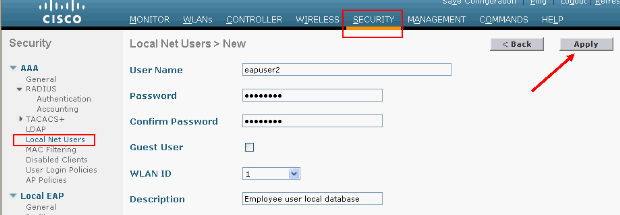
من ال CLI أنت يستطيع استعملت ال config netuser add <username> <password> <wlan id> <description> :
ملاحظة: تم تخفيض هذا الأمر إلى سطر ثان لأسباب مكانية.
(Cisco Controller) >config netuser add eapuser2 cisco123 1 Employee user local database -
حدد أمر إسترجاع بيانات اعتماد المستخدم.
من واجهة المستخدم الرسومية، أختر تأمين > EAP محلي > أولوية المصادقة. ثم حدد LDAP، وانقر زر <" وانقر تطبيق. وهذا يضع بيانات اعتماد المستخدم في قاعدة البيانات المحلية أولا.
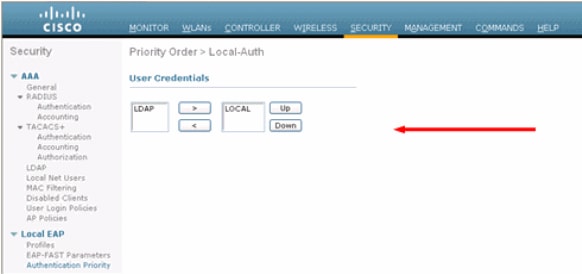
من واجهة سطر الأوامر:
(Cisco Controller) >config local-auth user-credentials local
-
إضافة توصيف EAP:
أخترت in order to أتمت هذا من ال gui، أمن>محلي EAP>توصيفات وطقطقة جديد. عندما تظهر النافذة الجديدة، اكتب اسم ملف التخصيص وانقر تطبيق.
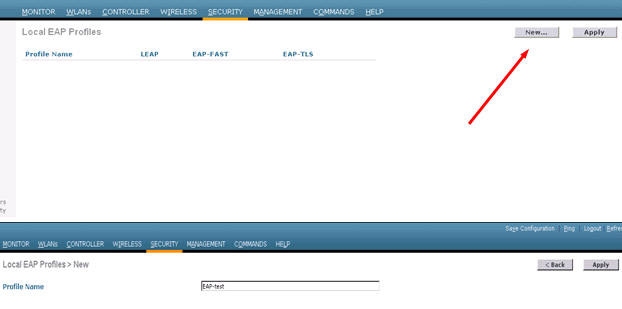
يمكنك أيضا القيام بذلك باستخدام أمر CLI config local-auth eap-profile add <profile-name>. في المثال الخاص بنا، يكون اسم التوصيف هو إختبار EAP.
(Cisco Controller) >config local-auth eap-profile add EAP-test -
إضافة أسلوب إلى ملف تعريف EAP.
من واجهة المستخدم الرسومية أختر تأمين > EAP محلي > توصيفات وانقر على اسم التوصيف الذي تريد إضافة أساليب المصادقة له. يستخدم هذا المثال LEAP و EAP-FAST و EAP-TLS. طقطقة يطبق in order to ثبتت الأسلوب.
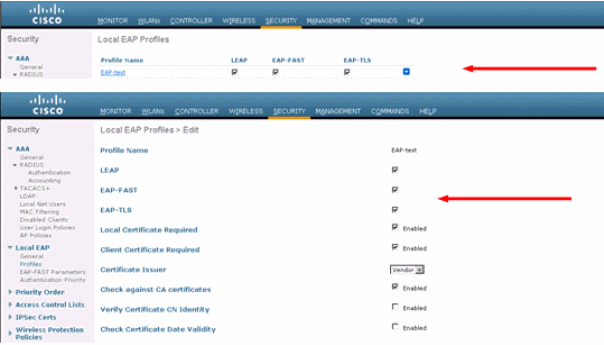
يمكنك أيضا إستخدام أمر CLI config local-auth eap-profile طريقة إضافة <method-name> <profile-name> . في مثال التكوين الخاص بنا نضيف ثلاث طرق إلى إختبار EAP لملف التعريف. وهذه الأساليب هي LEAP و EAP-FAST و EAP-TLS التي أسماء أساليبها هي LEAP و FAST وTLS على التوالي. يبدي هذا إنتاج ال CLI تشكيل أمر:
(Cisco Controller) >config local-auth eap-profile method add leap EAP-test (Cisco Controller) >config local-auth eap-profile method add fast EAP-test (Cisco Controller) >config local-auth eap-profile method add tls EAP-test
-
قم بتكوين معلمات أسلوب EAP. لا يستخدم هذا إلا مع EAP-FAST. المعلمات التي سيتم تكوينها هي:
-
مفتاح الخادم (مفتاح الخادم)—مفتاح الخادم لتشفير/فك تشفير مسوغات الوصول المحمي (PACs) (بالسداسي العشري).
-
مدة البقاء ل PAC (PAC-TTL) - يحدد وقت عيش PAC.
-
معرف السلطة (معرف السلطة) — يحدد معرف السلطة.
-
الحكم المسمى (anon-provn) - يحدد ما إذا كان الحكم المغفل مسموحا به. يتم تمكين هذا بشكل افتراضي.
للتكوين من خلال واجهة المستخدم الرسومية، أختر التأمين > EAP محلي > معلمات EAP-FAST وأدخل مفتاح الخادم، ووقت للعيش من أجل مسوغ الوصول المحمي (PAC)، ومعرف السلطة (hex)، وقيم معلومات معرف المرجع.
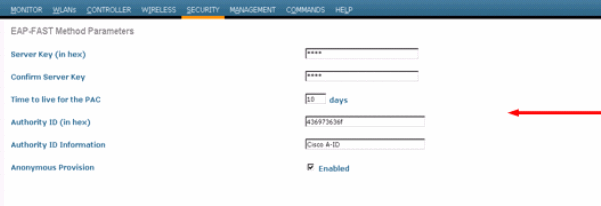
هذه هي أوامر تكوين CLI التي يجب إستخدامها لتعيين هذه المعلمات ل EAP-FAST:
(Cisco Controller) >config local-auth method fast server-key 12345678 (Cisco Controller) >config local-auth method fast authority-id 43697369f1 CiscoA-ID (Cisco Controller) >config local-auth method fast pac-ttl 10
-
-
تمكين المصادقة المحلية لكل شبكة محلية لاسلكية:
من واجهة المستخدم الرسومية (GUI) أختر شبكات WLAN من القائمة العليا وحدد شبكة WLAN التي تريد تكوين المصادقة المحلية لها. تظهر نافذة جديدة. انقر فوق التأمين > تبويبات AAA. تحقق من مصادقة EAP المحلية وحدد اسم ملف تعريف EAP الأيمن من القائمة المنسدلة كما يوضح هذا المثال:
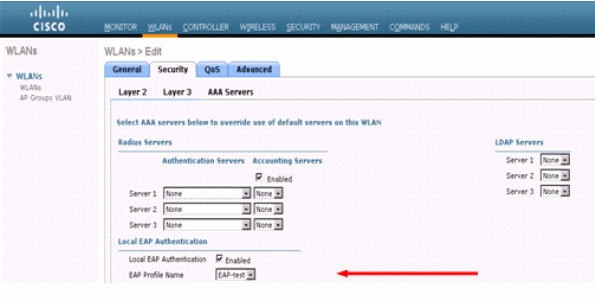
يمكنك أيضا إصدار أمر التكوين CLI config wlan local-auth enable <profile-name> <wlan-id> كما هو موضح هنا:
(Cisco Controller) >config wlan local-auth enable EAP-test 1
-
ضبط معاملات أمان الطبقة 2.
من واجهة واجهة المستخدم الرسومية، في نافذة تحرير الشبكة المحلية اللاسلكية (WLAN)، انتقل إلى التأمين > علامات تبويب الطبقة 2 واختر WPA+WPA2 من القائمة المنسدلة تأمين الطبقة 2. تحت قسم معلمات WPA+WPA2، اضبط تشفير WPA على TKIP و WPA2 تشفير AES. ثم انقر فوق تطبيق.
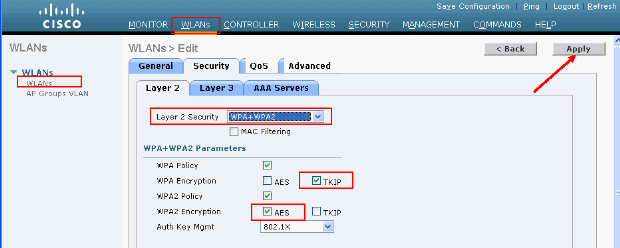
من ال CLI، استعملت هذا أمر:
(Cisco Controller) >config wlan security wpa enable 1 (Cisco Controller) >config wlan security wpa wpa1 ciphers tkip enable 1 (Cisco Controller) >config wlan security wpa wpa2 ciphers aes enable 1
-
التحقق من التكوين:
(Cisco Controller) >show local-auth config User credentials database search order: Primary ..................................... Local DB Timer: Active timeout .............................. Undefined Configured EAP profiles: Name ........................................ EAP-test Certificate issuer ........................ cisco Peer verification options: Check against CA certificates ........... Enabled Verify certificate CN identity .......... Disabled Check certificate date validity ......... Enabled EAP-FAST configuration: Local certificate required .............. No Client certificate required ............. No Enabled methods ........................... leap fast tls Configured on WLANs ....................... 1 EAP Method configuration: EAP-FAST: --More-- or (q)uit Server key ................................ <hidden> TTL for the PAC ........................... 10 Anonymous provision allowed ............... Yes Authority ID .............................. 43697369f10000000000000000000 Authority Information ..................... CiscoA-IDيمكنك رؤية معلمات معينة من الشبكة المحلية اللاسلكية (WLAN) رقم 1 باستخدام الأمر show wlan <wlan id>:
(Cisco Controller) >show wlan 1 WLAN Identifier.................................. 1 Profile Name..................................... austinlab Network Name (SSID).............................. austinlab Status........................................... Disabled MAC Filtering.................................... Disabled Broadcast SSID................................... Enabled AAA Policy Override.............................. Disabled Number of Active Clients......................... 0 Exclusionlist Timeout............................ 60 seconds Session Timeout.................................. 1800 seconds Interface........................................ management WLAN ACL......................................... unconfigured DHCP Server...................................... Default DHCP Address Assignment Required................. Disabled Quality of Service............................... Silver (best effort) WMM.............................................. Disabled CCX - AironetIe Support.......................... Enabled CCX - Gratuitous ProbeResponse (GPR)............. Disabled Dot11-Phone Mode (7920).......................... Disabled Wired Protocol................................... None --More-- or (q)uit IPv6 Support..................................... Disabled Radio Policy..................................... All Local EAP Authentication......................... Enabled (Profile 'EAP-test') Security 802.11 Authentication:........................ Open System Static WEP Keys............................... Disabled 802.1X........................................ Disabled Wi-Fi Protected Access (WPA/WPA2)............. Enabled WPA (SSN IE)............................... Enabled TKIP Cipher............................. Enabled AES Cipher.............................. Disabled WPA2 (RSN IE).............................. Enabled TKIP Cipher............................. Disabled AES Cipher.............................. Enabled Auth Key Management 802.1x.................................. Enabled PSK..................................... Disabled CCKM.................................... Disabled CKIP ......................................... Disabled IP Security................................... Disabled IP Security Passthru.......................... Disabled Web Based Authentication...................... Disabled --More-- or (q)uit Web-Passthrough............................... Disabled Conditional Web Redirect...................... Disabled Auto Anchor................................... Disabled Cranite Passthru.............................. Disabled Fortress Passthru............................. Disabled H-REAP Local Switching........................ Disabled Infrastructure MFP protection................. Enabled (Global Infrastructure MFP Disabled) Client MFP.................................... Optional Tkip MIC Countermeasure Hold-down Timer....... 60 Mobility Anchor List WLAN ID IP Address Statusهناك معلمات مصادقة محلية أخرى يمكن تكوينها، وخاصة مؤقت المهلة النشطة. يقوم هذا المؤقت بتكوين الفترة التي يتم خلالها إستخدام EAP المحلي بعد فشل جميع خوادم RADIUS.
من واجهة المستخدم الرسومية، أخترت أمن>محلي EAP>عام وعينت الوقت قيمة. ثم انقر فوق تطبيق.
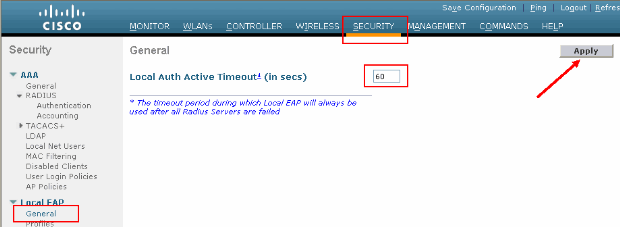
من ال CLI، أصدرت هذا أمر:
(Cisco Controller) >config local-auth active-timeout ? <1 to 3600> Enter the timeout period for the Local EAP to remain active, in seconds. (Cisco Controller) >config local-auth active-timeout 60
يمكنك التحقق من القيمة التي تم إعداد هذا المؤقت لها عند إصدار الأمر show local-auth config.
(Cisco Controller) >show local-auth config User credentials database search order: Primary ..................................... Local DB Timer: Active timeout .............................. 60 Configured EAP profiles: Name ........................................ EAP-test ... Skip -
إذا احتجت إلى إنشاء مسوغ الوصول المحمي اليدوي وتحميله، فيمكنك إستخدام واجهة المستخدم الرسومية (GUI) أو واجهة سطر الأوامر (CLI).
من واجهة المستخدم الرسومية، حدد الأوامر من القائمة العليا واختر تحميل الملف من القائمة في الجانب الأيمن. حدد PAC (مسوغات الوصول المحمي) من القائمة المنسدلة نوع الملف. أدخل كافة المعلمات وانقر فوق تحميل.
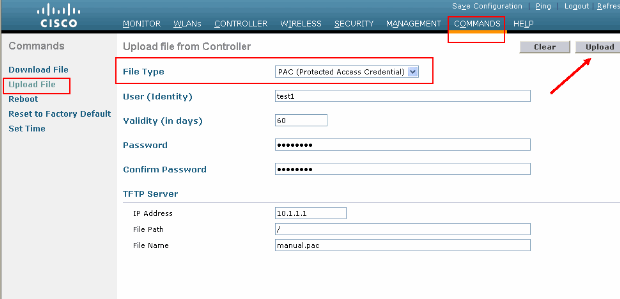
من واجهة سطر الأوامر (CLI)، أدخل الأوامر التالية:
(Cisco Controller) >transfer upload datatype pac (Cisco Controller) >transfer upload pac ? username Enter the user (identity) of the PAC (Cisco Controller) >transfer upload pac test1 ? <validity> Enter the PAC validity period (days) (Cisco Controller) >transfer upload pac test1 60 ? <password> Enter a password to protect the PAC (Cisco Controller) >transfer upload pac test1 60 cisco123 (Cisco Controller) >transfer upload serverip 10.1.1.1 (Cisco Controller) >transfer upload filename manual.pac (Cisco Controller) >transfer upload start Mode............................................. TFTP TFTP Server IP................................... 10.1.1.1 TFTP Path........................................ / TFTP Filename.................................... manual.pac Data Type........................................ PAC PAC User......................................... test1 PAC Validity..................................... 60 days PAC Password..................................... cisco123 Are you sure you want to start? (y/N) y PAC transfer starting. File transfer operation completed successfully.
هيئة شهادة Microsoft
من أجل إستخدام مصادقة EAP-FAST الإصدار 2 و EAP-TLS، يجب أن يكون لدى عنصر التحكم في الشبكة المحلية اللاسلكية (WLC) وجميع أجهزة العميل شهادة صالحة ويجب أن تعرف أيضا الشهادة العامة الخاصة بالمرجع المصدق.
التركيب
إذا لم يكن Windows 2000 Server مثبتا عليه خدمات المرجع المصدق، يجب تثبيته.
أكمل الخطوات التالية لتنشيط "مرجع مصدق Microsoft" على خادم Windows 2000:
-
من لوحة التحكم، أختر إضافة/إزالة برامج. :
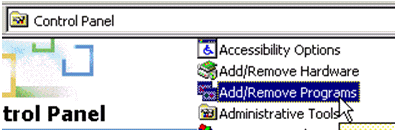
-
حدد إضافة/إزالة مكونات Windows على الجانب الأيسر.
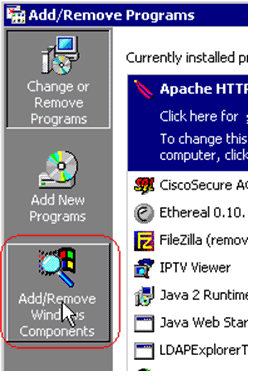
-
تحقق من خدمات الشهادات.
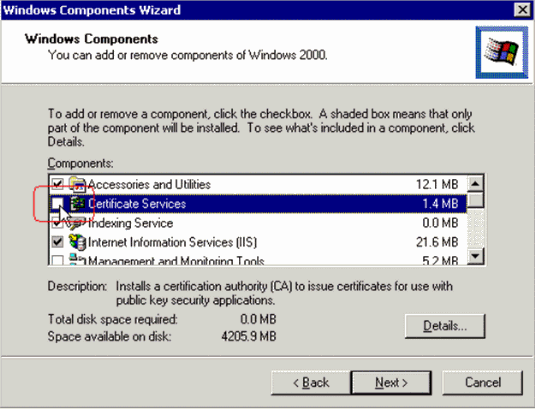
راجع هذا التحذير قبل المتابعة:

-
حدد نوع المرجع المصدق الذي تريد تثبيته. من أجل إنشاء مرجع مستقل بسيط، حدد المرجع المصدق CA الجذري المستقل.
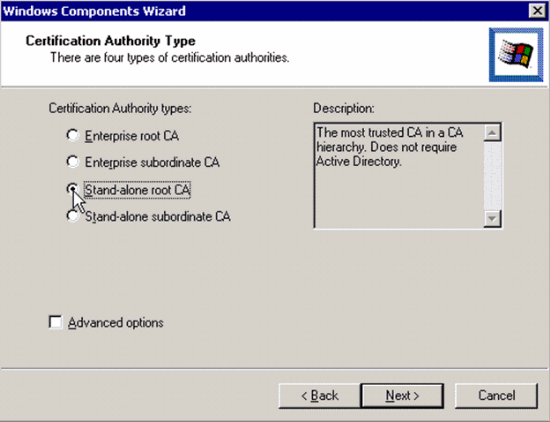
-
إدخال المعلومات الضرورية حول المرجع المصدق. تنشئ هذه المعلومات شهادة موقعة ذاتيا للمرجع المصدق الخاص بك. تذكر اسم المرجع المصدق الذي تستخدمه.
يخزن المرجع المصدق الشهادات في قاعدة بيانات. يستخدم هذا المثال الإعداد الافتراضي المقترح من قبل Microsoft:
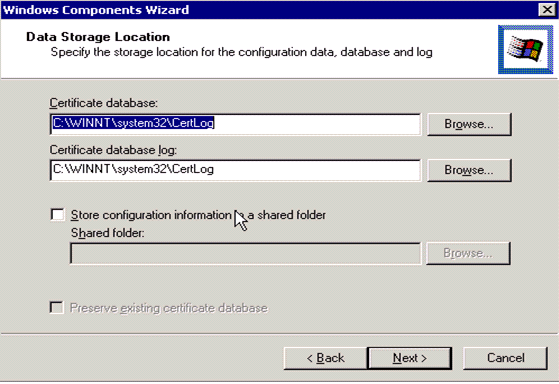
-
تستخدم خدمات مصدقة Microsoft خادم ويب IIS من أجل إنشاء شهادات العميل والخادم وإدارتها. يجب إعادة تشغيل خدمة IIS لهذا الغرض:

يقوم Microsoft Windows 2000 Server الآن بتثبيت الخدمة الجديدة. يجب أن يكون لديك القرص المضغوط الخاص بتثبيت Windows 2000 Server لتثبيت مكونات Windows الجديدة.
تم تثبيت "المرجع المصدق" الآن.
تثبيت الشهادة في وحدة التحكم في شبكة LAN اللاسلكية من Cisco
لاستخدام EAP-FAST الإصدار 2 و EAP-TLS على خادم EAP المحلي لوحدة تحكم الشبكة المحلية اللاسلكية من Cisco، اتبع الخطوات الثلاث التالية:
-
قم بتثبيت شهادة الجهاز على وحدة تحكم الشبكة المحلية اللاسلكية.
-
قم بتنزيل شهادة CA للمورد إلى وحدة التحكم في الشبكة المحلية اللاسلكية.
-
قم بتكوين وحدة التحكم في الشبكة المحلية اللاسلكية لاستخدام EAP-TLS.
لاحظ أنه في المثال الموضح في هذا المستند، يتم تثبيت "خادم التحكم في الوصول" (ACS) على نفس المضيف الخاص ب Microsoft Active Directory و Microsoft Certificate Authority، ولكن يجب أن يكون التكوين هو نفسه إذا كان خادم ACS على خادم مختلف.
تثبيت شهادة الجهاز على وحدة تحكم الشبكة المحلية اللاسلكية
أكمل الخطوات التالية:
-
. أتمت هذا steps in order to خلقت الشهادة أن يستورد إلى ال WLC:
-
انتقل إلى http://<serverAddr>/certsrv.
-
أختر طلب شهادة وانقر التالي.
-
أخترت طلب متقدم وطقطقة بعد ذلك.
-
أختر إرسال طلب شهادة إلى المرجع المصدق هذا باستخدام نموذج وانقر فوق التالي.
-
أختر خادم ويب لقالب الشهادة وأدخل المعلومات ذات الصلة. ثم وضع علامة قابلة للتصدير على المفاتيح.
-
تتلقى الآن شهادة تحتاج إلى تثبيتها في جهازك.
-
-
أتمت هذا steps in order to إستردت الشهادة من pc:
-
افتح مستعرض Internet Explorer واختر أدوات > خيارات الإنترنت > المحتوى.
-
انقر على شهادات.
-
حدد الشهادة المثبتة حديثا من القائمة المنسدلة.
-
طقطقة يصدر.
-
طقطقت بعد ذلك مرتين واخترت نعم يصدر المفتاح الخاص. هذا التنسيق هو PKCS#12 (.PFX تنسيق).
-
أختر تمكين الحماية القوية.
-
اكتب كلمة مرور.
-
احفظه في ملف <tme2.pfx>.
-
-
انسخ الشهادة بتنسيق PKCS#12 إلى أي حاسب حيث يكون OpenSSL مثبتا لتحويلها إلى تنسيق PEM.
openssl pkcs12 -in tme2.pfx -out tme2.pem !--- The command to be given, -in. Enter Import Password: !--- Enter the password given previously, from step 2g. MAC verified OK Enter PEM pass phrase: !--- Enter a phrase. Verifying - Enter PEM pass phrase: -
قم بتنزيل شهادة جهاز تنسيق PEM المحولة على عنصر التحكم في الشبكة المحلية اللاسلكية (WLC).
(Cisco Controller) >transfer download datatype eapdevcert (Cisco Controller) >transfer download certpassword password !--- From step 3. Setting password to <cisco123> (Cisco Controller) >transfer download filename tme2.pem (Cisco Controller) >transfer download start Mode............................................. TFTP Data Type........................................ Vendor Dev Cert TFTP Server IP................................... 10.1.1.12 TFTP Packet Timeout.............................. 6 TFTP Max Retries................................. 10 TFTP Path........................................ / TFTP Filename.................................... tme2.pem This may take some time. Are you sure you want to start? (y/N) y TFTP EAP Dev cert transfer starting. Certificate installed. Reboot the switch to use new certificate.
-
بعد إعادة التشغيل، تحقق من الشهادة.
(Cisco Controller) >show local-auth certificates Certificates available for Local EAP authentication: Certificate issuer .............................. vendor CA certificate: Subject: C=US, ST=ca, L=san jose, O=cisco, OU=wnbu, CN=tme Issuer: C=US, ST=ca, L=san jose, O=cisco, OU=wnbu, CN=tme Valid: 2007 Feb 28th, 19:35:21 GMT to 2012 Feb 28th, 19:44:44 GMT Device certificate: Subject: C=US, ST=ca, L=san jose, O=cisco, OU=wnbu, CN=tme2 Issuer: C=US, ST=ca, L=san jose, O=cisco, OU=wnbu, CN=tme Valid: 2007 Mar 28th, 23:08:39 GMT to 2009 Mar 27th, 23:08:39 GMT
تنزيل شهادة CA للمورد إلى وحدة التحكم في الشبكة المحلية اللاسلكية
أكمل الخطوات التالية:
-
أتمت هذا steps in order to إستردت البائع ca شهادة:
-
انتقل إلى http://<serverAddr>/certsrv.
-
أخترت يسترد ال CA شهادة وطقطقة بعد ذلك.
-
أختر شهادة المرجع المصدق.
-
انقر فوق DER المرمز.
-
انقر على تنزيل شهادة CA واحفظ الشهادة على هيئة rootca.cer.
-
-
قم بتحويل المرجع المصدق للمورد من تنسيق DER إلى تنسيق PEM باستخدام الأمر openssl x509 -in rootca.cer -information der -out rootca.pem - خارج PEM أمر.
ملف المخرجات هو rootca.pem بتنسيق PEM.
-
تنزيل شهادة المرجع المصدق للمورد:
(Cisco Controller) >transfer download datatype eapcacert (Cisco Controller) >transfer download filename ? <filename> Enter filename up to 16 alphanumeric characters. (Cisco Controller) >transfer download filename rootca.pem (Cisco Controller) >transfer download start ? (Cisco Controller) >transfer download start Mode............................................. TFTP Data Type........................................ Vendor CA Cert TFTP Server IP................................... 10.1.1.12 TFTP Packet Timeout.............................. 6 TFTP Max Retries................................. 10 TFTP Path........................................ / TFTP Filename.................................... rootca.pem This may take some time. Are you sure you want to start? (y/N) y TFTP EAP CA cert transfer starting. Certificate installed. Reboot the switch to use new certificate.
قم بتكوين وحدة التحكم في الشبكة المحلية اللاسلكية لاستخدام EAP-TLS
أكمل الخطوات التالية:
من واجهة المستخدم الرسومية، أختر تأمين > EAP محلي > توصيفات، أختر التوصيف وفحص لهذه الإعدادات:
-
تم تمكين الشهادة المحلية المطلوبة.
-
تم تمكين شهادة العميل المطلوبة.
-
مصدر الشهادة هو المورد.
-
تم تمكين الفحص مقابل شهادات المرجع المصدق.
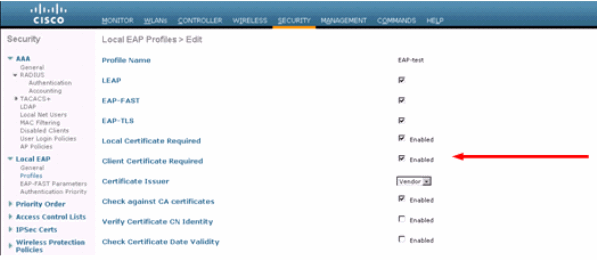
تثبيت "شهادة المرجع المصدق" على "الجهاز العميل"
تنزيل شهادة مرجع مصدق جذري للعميل وتثبيتها
يجب أن يحصل العميل على شهادة مرجع مصدق الجذر من خادم مرجع مصدق. هناك عدة طرق يمكنك إستخدامها للحصول على شهادة عميل وتثبيتها على جهاز Windows XP. للحصول على شهادة صالحة، يجب تسجيل دخول مستخدم Windows XP باستخدام معرف المستخدم الخاص به ويجب أن يكون لديه اتصال شبكة.
تم إستخدام مستعرض ويب على عميل Windows XP واتصال سلكي بالشبكة للحصول على شهادة عميل من خادم المرجع المصدق الجذر الخاص. يستخدم هذا الإجراء للحصول على شهادة العميل من خادم مرجع مصدق من Microsoft:
-
أستخدم مستعرض ويب على العميل وقم بتوجيه المستعرض إلى خادم المرجع المصدق. للقيام بذلك، أدخل http://IP-address-of-Root-CA/certsrv.
-
سجل الدخول باستخدام Domain_name\user_name. يجب عليك تسجيل الدخول باستخدام اسم المستخدم الخاص بالشخص المراد إستخدام عميل XP.
-
في نافذة الترحيب، أختر إسترجاع شهادة CA وانقر بعد ذلك.
-
حدد ترميز Base64 وتنزيل شهادة CA.
-
في الإطار "تم إصدار الشهادة"، انقر على تثبيت هذه الشهادة وانقر على التالي.
-
أختر تحديد مخزن الشهادات تلقائيا وانقر فوق التالي، لرسالة إستيراد ناجحة.
-
الاتصال بالمرجع المصدق لاسترداد شهادة المرجع المصدق:
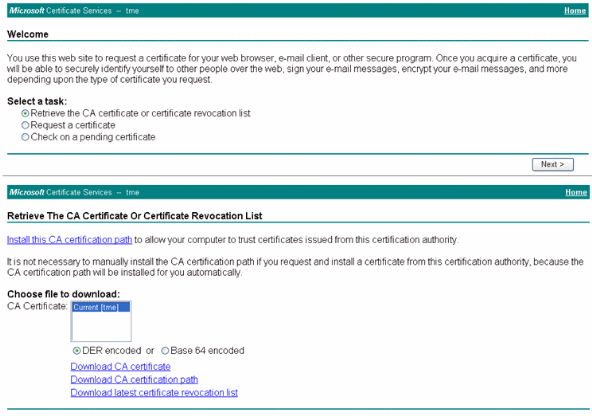
-
انقر على تنزيل شهادة المرجع المصدق.
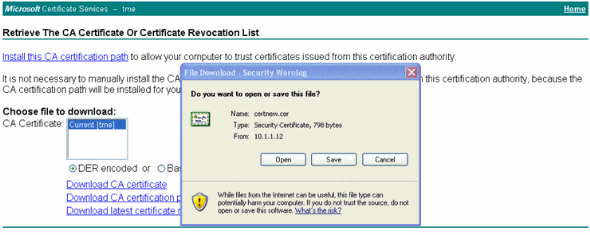
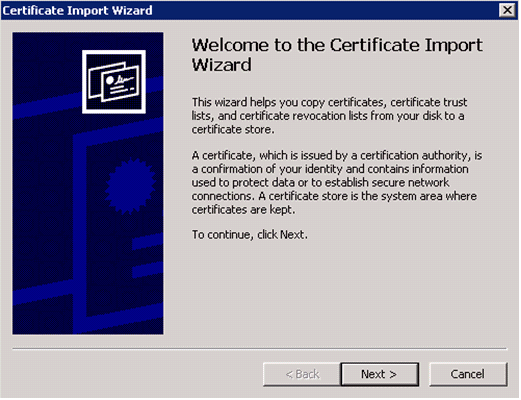
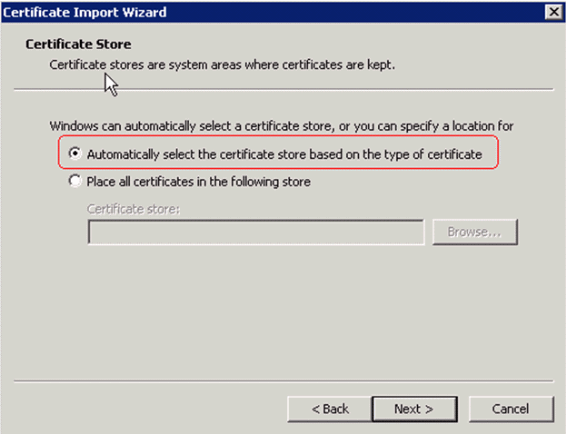
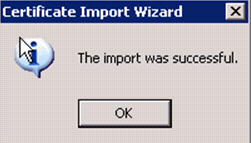
-
للتحقق من أن شهادة المرجع المصدق مثبتة بشكل صحيح، افتح Internet Explorer واختر أدوات > خيارات الإنترنت > المحتوى > الشهادات.
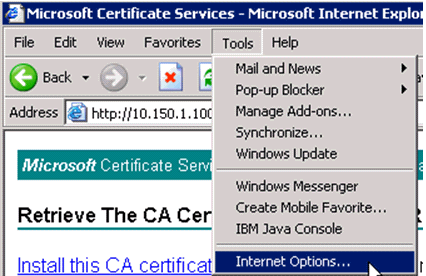
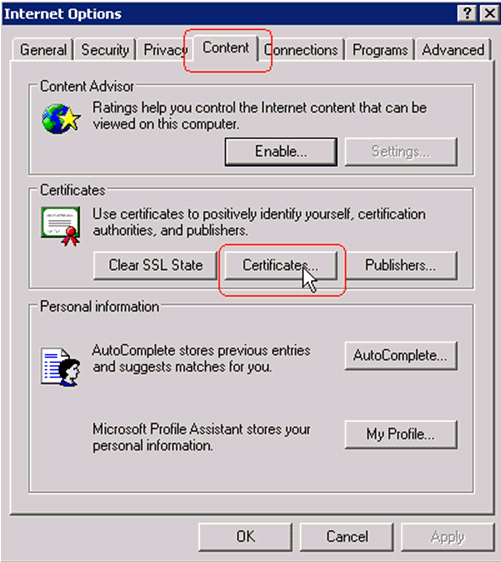
في هيئة شهادة الجذر الموثوق فيها، يجب أن ترى هيئة شهادة النظام التي تم تثبيتها حديثا:
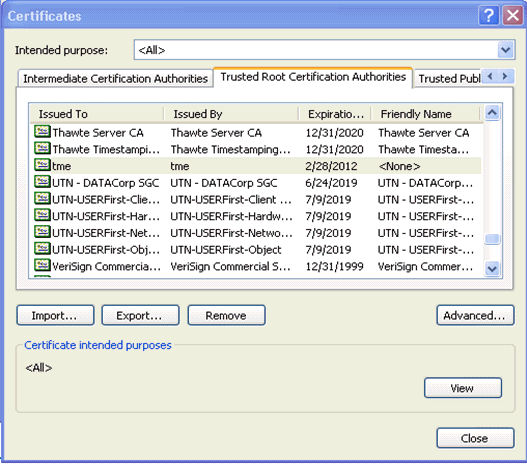
إنشاء شهادة عميل لجهاز عميل
يجب على العميل الحصول على شهادة من خادم مرجع مصدق لمركز التحكم في الشبكة المحلية اللاسلكية (WLC) لمصادقة عميل WLAN EAP-TLS. هناك العديد من الطرق التي يمكنك إستخدامها للحصول على شهادة عميل وتثبيتها على جهاز Windows XP. للحصول على شهادة صالحة، يجب تسجيل دخول مستخدم Windows XP باستخدام معرف المستخدم الخاص به ويجب أن يكون لديه اتصال شبكة (إما اتصال سلكي أو اتصال WLAN مع تعطيل أمان 802.1x).
يتم إستخدام مستعرض ويب على عميل Windows XP واتصال سلكي بالشبكة للحصول على شهادة عميل من خادم المرجع المصدق الجذر الخاص. يستخدم هذا الإجراء للحصول على شهادة العميل من خادم مرجع مصدق من Microsoft:
-
أستخدم مستعرض ويب على العميل وقم بتوجيه المستعرض إلى خادم المرجع المصدق. للقيام بذلك، أدخل http://IP-address-of-Root-CA/certsrv.
-
سجل الدخول باستخدام Domain_name\user_name. يجب تسجيل الدخول باستخدام اسم المستخدم الخاص بالشخص الذي يستخدم عميل XP. (يتم تضمين اسم المستخدم في شهادة العميل.)
-
في نافذة الترحيب، أختر طلب شهادة وانقر بعد ذلك.
-
أخترت متقدم طلب وطقطقة بعد ذلك.
-
أختر إرسال طلب شهادة إلى المرجع المصدق هذا باستخدام نموذج وانقر فوق التالي.
-
في نموذج طلب الشهادة المتقدمة، أختر "قالب الشهادة" كمستخدم، وحدد حجم المفتاح على هيئة 1024 وانقر على إرسال.
-
في الإطار "إصدار الشهادة"، انقر على تثبيت هذه الشهادة. يؤدي هذا إلى تثبيت شهادة عميل بنجاح على عميل Windows XP.
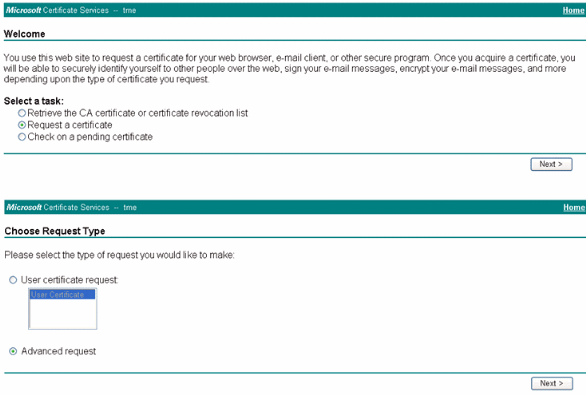
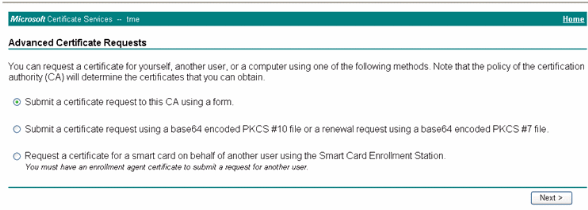
-
حدد شهادة مصادقة العميل.
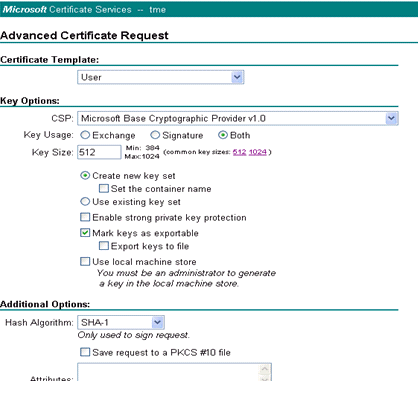
تم إنشاء شهادة العميل الآن.
-
للتحقق من تثبيت الشهادة، انتقل إلى Internet Explorer واختر أدوات > خيارات الإنترنت > المحتوى > الشهادات. في علامة التبويب "شخصي"، يجب أن ترى الشهادة.
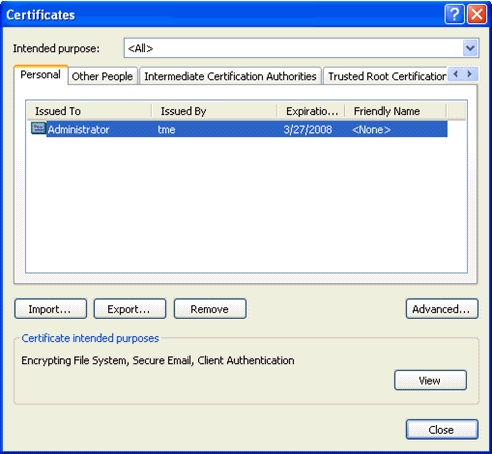
EAP-TLS مع عميل Cisco Secure Services على جهاز العميل
أكمل الخطوات التالية:
-
تقوم وحدة التحكم في الشبكة المحلية اللاسلكية (WLC)، بشكل افتراضي، ببث SSID، لذلك يتم عرضه في قائمة إنشاء شبكات من SSIDs الممسوحة ضوئيا. لإنشاء توصيف شبكة يمكنك النقر على SSID في القائمة (مشروع) والنقر على إنشاء شبكة.
إذا تم تكوين البنية الأساسية للشبكة المحلية اللاسلكية (WLAN) مع تعطيل Broadcast SSID، فيجب عليك إضافة SSID يدويا. للقيام بذلك، انقر فوق إضافة ضمن أجهزة الوصول وأدخل معرف SSID المناسب يدويا (على سبيل المثال، Enterprise). تكوين سلوك الاستكشاف النشط للعميل. وهذا هو المكان الذي يبحث فيه العميل بنشاط عن SSID المكون الخاص به. حدد البحث النشط عن جهاز الوصول هذا بعد إدخال SSID في إطار إضافة جهاز الوصول.
ملاحظة: لا تسمح إعدادات المنفذ بأوضاع المؤسسات (802.1X) إذا لم تكن إعدادات مصادقة EAP مكونة لأول مرة للتوصيف.
-
انقر على إنشاء شبكة لتشغيل إطار ملف تعريف الشبكة، والذي يسمح لك بإقران SSID الذي تم إختياره (أو تكوينه) بآلية مصادقة. قم بتعيين اسم وصفي لملف التعريف.
ملاحظة: يمكن إقران أنواع أمان متعددة لشبكة WLAN و/أو SSIDs ضمن ملف تعريف المصادقة هذا.
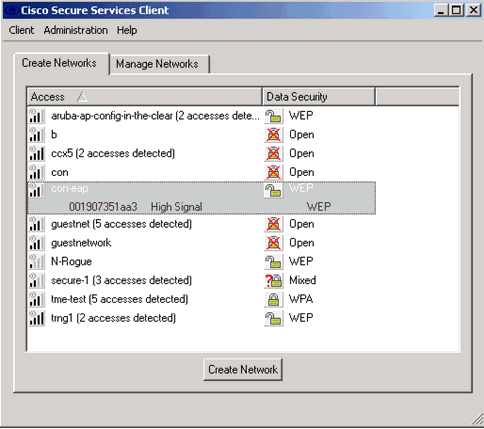
-
قم بتشغيل المصادقة وفحص أسلوب EAP-TLS. ثم انقر على تكوين لتكوين خصائص EAP-TLS.
-
تحت تشكيل خلاصة، انقر على تعديل in order to شكلت ال EAP / مسوغات عملية إعداد.
-
حدد تشغيل المصادقة، واختر EAP-TLS ضمن البروتوكول، واختر اسم المستخدم كهوية.
-
حدد إستخدام بيانات اعتماد تسجيل الدخول الأحادي لاستخدام بيانات اعتماد تسجيل الدخول لمصادقة الشبكة. انقر على تكوين لإعداد معلمات EAP-TLS.
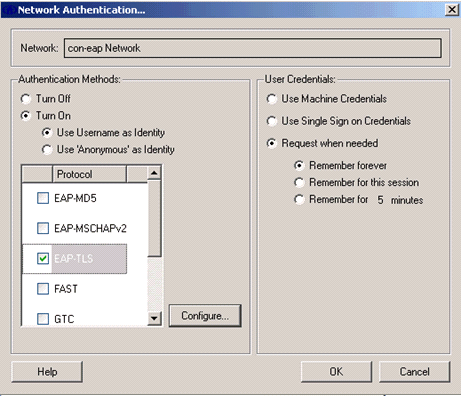
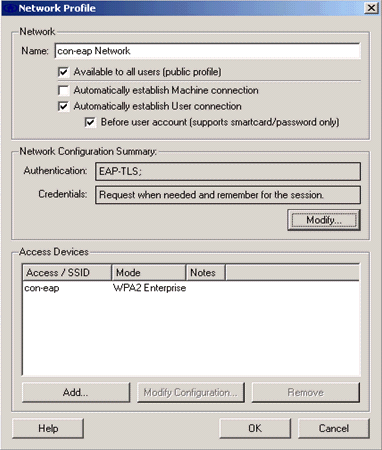
-
للحصول على تكوين EAP-TLS آمن يلزمك التحقق من شهادة خادم RADIUS. للقيام بذلك، تحقق من التحقق من شهادة الخادم.
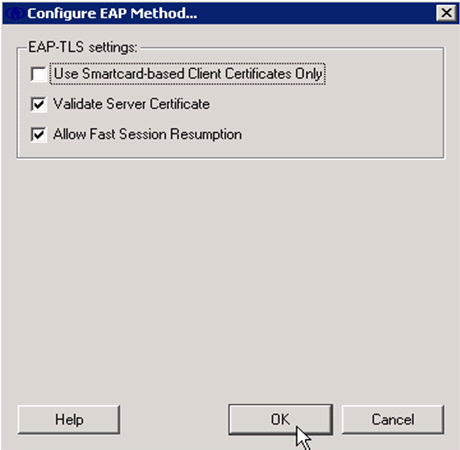
-
للتحقق من صحة شهادة خادم RADIUS، يلزمك منح معلومات Cisco Secure Services Client لقبول الشهادة الصحيحة فقط. أختر عميل > خوادم موثوق بها > إدارة الخوادم الموثوق بها للمستخدم الحالي.
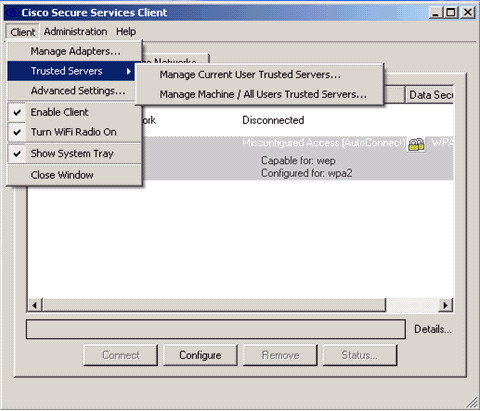
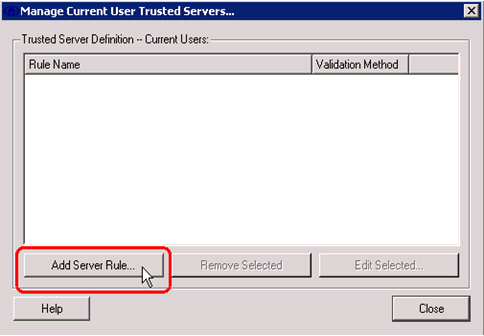
-
قم بتسمية القاعدة وتحقق من اسم شهادة الخادم.
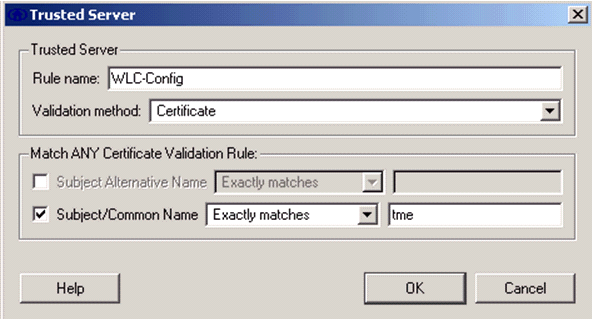
انتهى تكوين EAP-TLS.
-
التوصيل بتوصيف الشبكة اللاسلكية. يطلب Cisco Secure Services Client تسجيل دخول المستخدم:
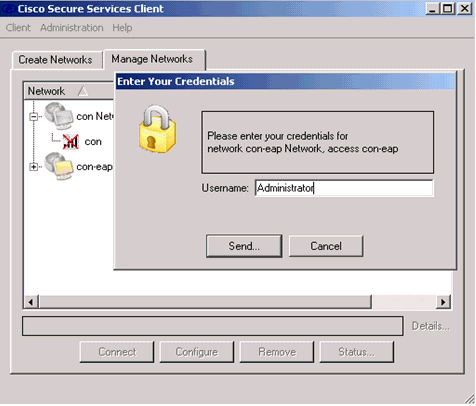
يستقبل Cisco Secure Services Client شهادة الخادم ويتحقق منها (مع تكوين القاعدة وتثبيت المرجع المصدق). ثم يطلب إستخدام الشهادة للمستخدم.
-
بعد مصادقة العميل، أختر SSID ضمن ملف التعريف في علامة التبويب إدارة الشبكات وانقر فوق الحالة للاستعلام عن تفاصيل الاتصال.
يوفر إطار تفاصيل الاتصال معلومات عن جهاز العميل وحالة الاتصال وإحصاءاته وطريقة المصادقة. توفر علامة تبويب تفاصيل WiFi تفاصيل عن حالة توصيل 802. 11 الذي يتضمن RSSI والقناة 802. 11 والمصادقة/التشفير.
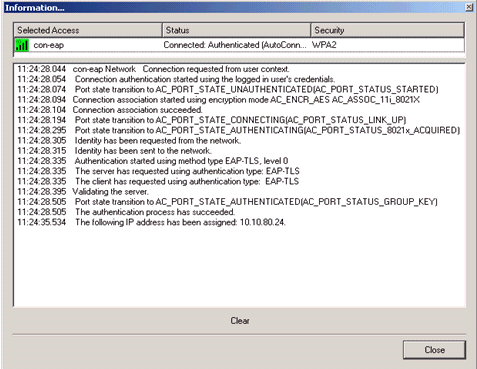
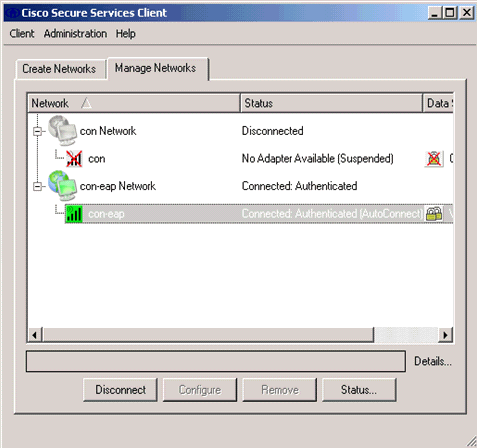
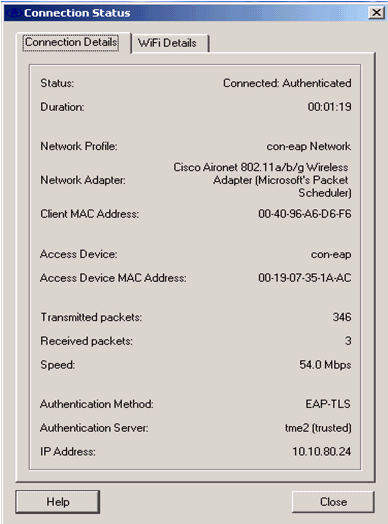
أوامر التصحيح
تدعم أداة مترجم الإخراج (للعملاءالمسجلين فقط) بعض أوامر show. استخدم أداة مترجم الإخراج (OIT) لعرض تحليل مُخرَج الأمر show .
ملاحظة: ارجع إلى معلومات مهمة حول أوامر التصحيح قبل إستخدام أوامر debug.
يمكن إستخدام أوامر تصحيح الأخطاء هذه في عنصر التحكم في الشبكة المحلية اللاسلكية (WLC) لمراقبة تقدم تبادل المصادقة:
-
debug aaa events enable
-
enable debug aaa detail
-
debug dot1x حادث يمكن
-
debug dot1x الحالات enable
-
debug aaa local-auth eap events enable
أو
-
debug aaa all enable
معلومات ذات صلة
محفوظات المراجعة
| المراجعة | تاريخ النشر | التعليقات |
|---|---|---|
1.0 |
03-May-2007 |
الإصدار الأولي |
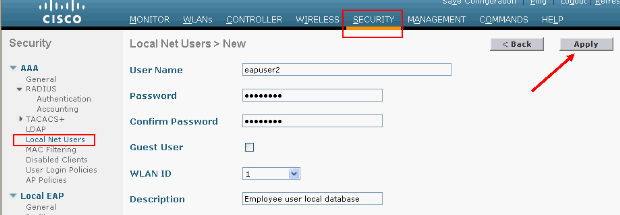
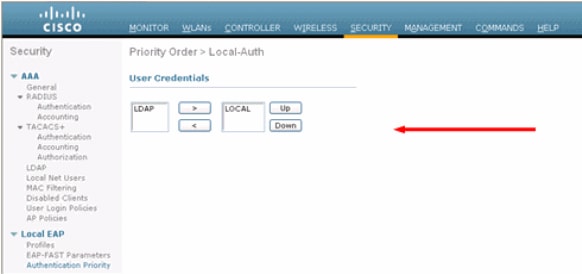
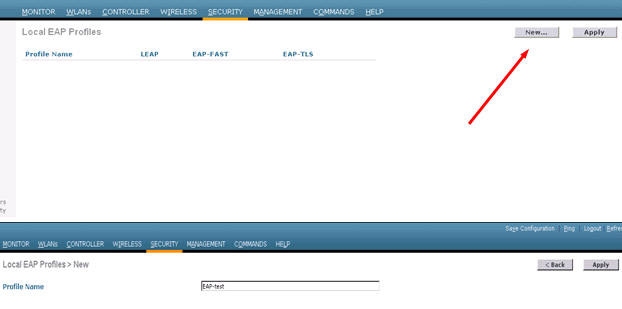
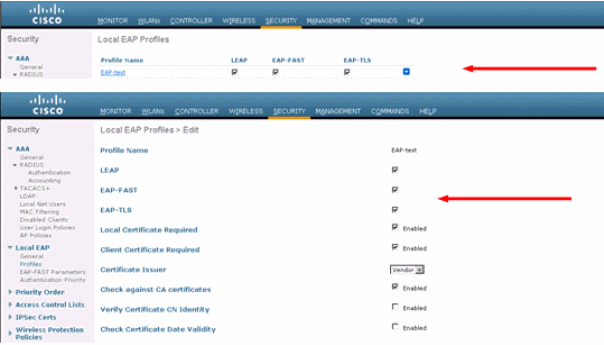
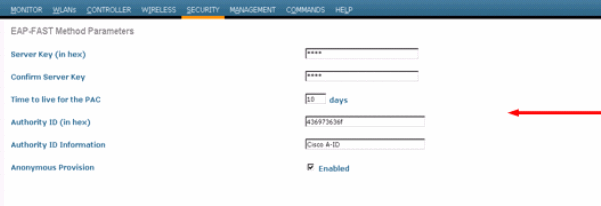
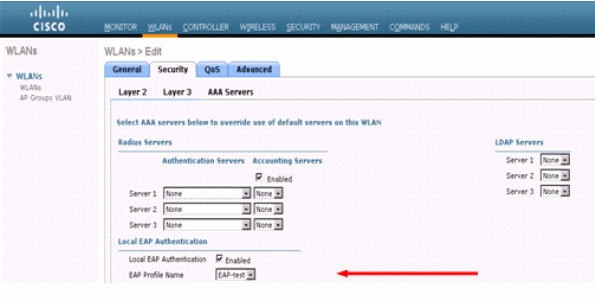
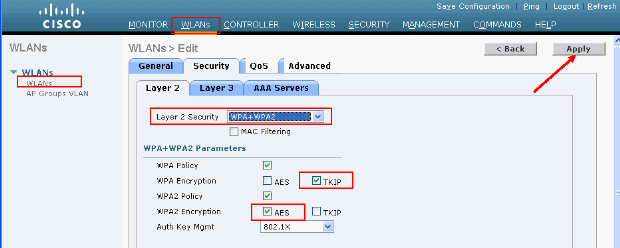
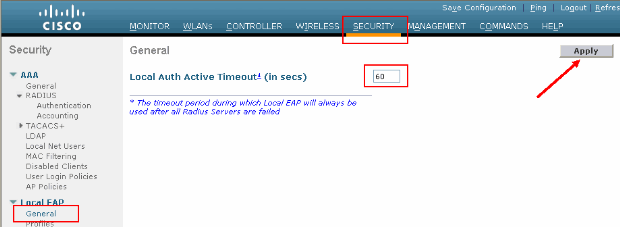
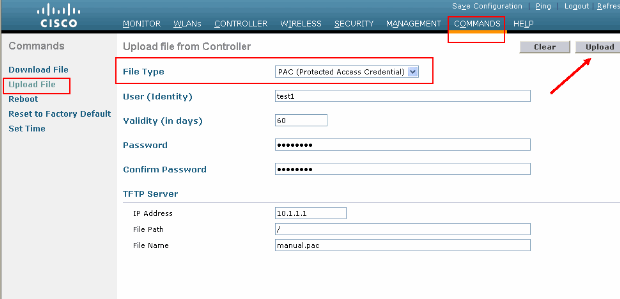
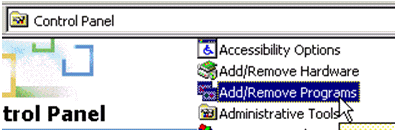
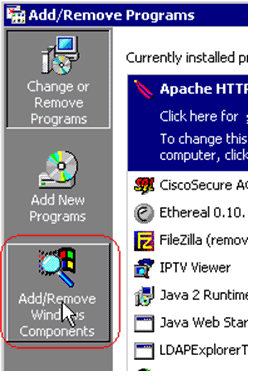
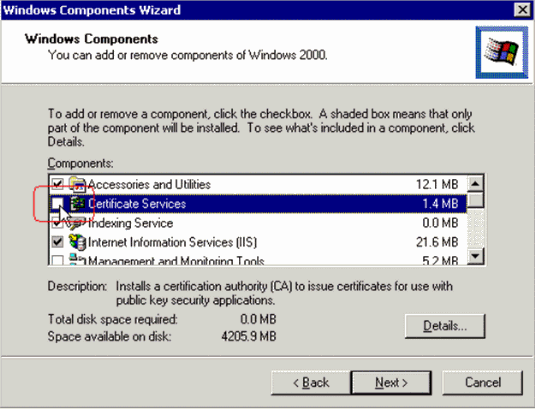

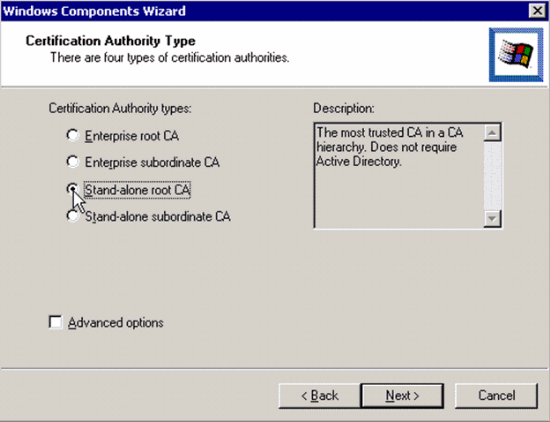
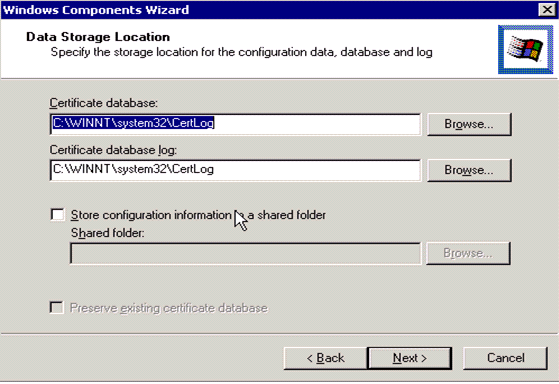

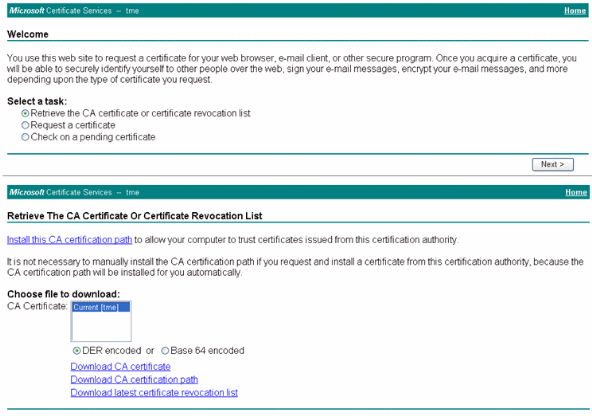
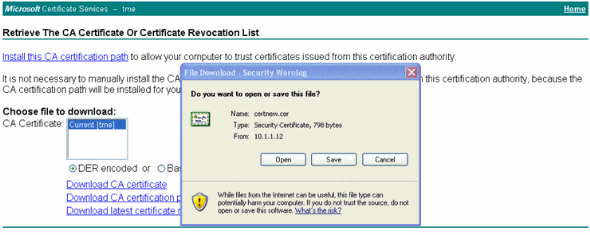
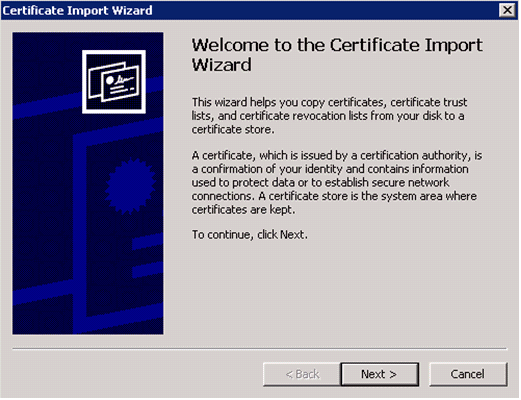
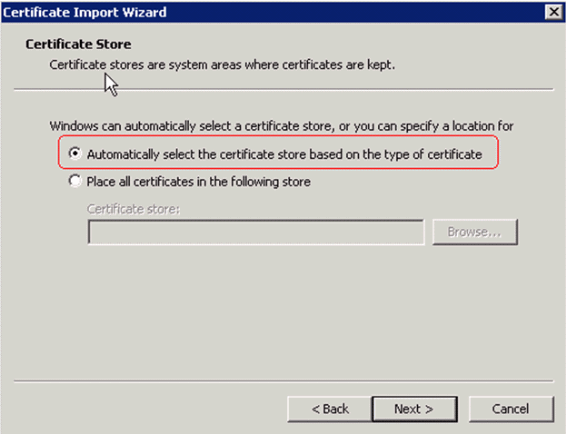
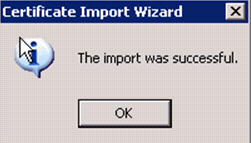
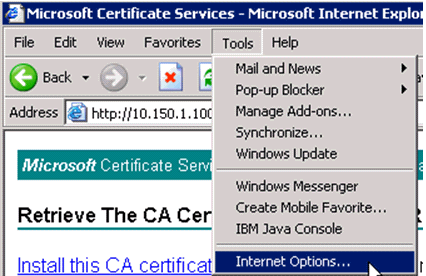
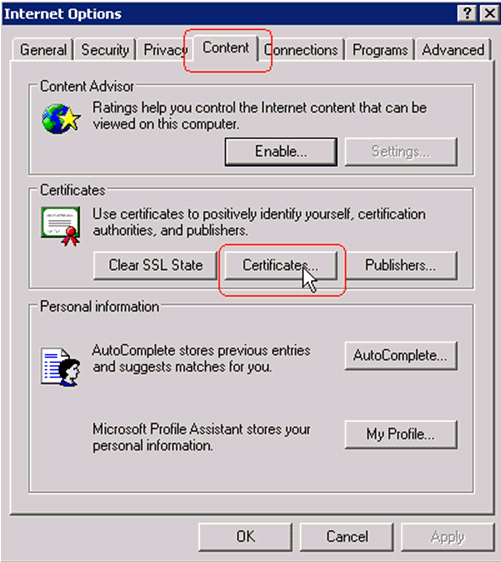
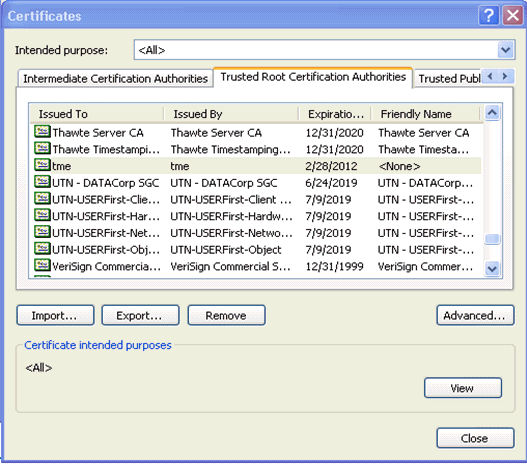
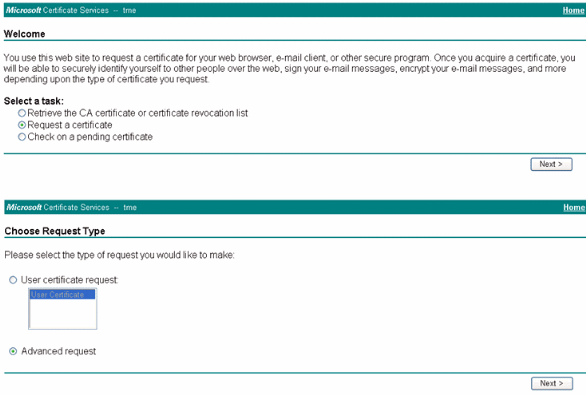
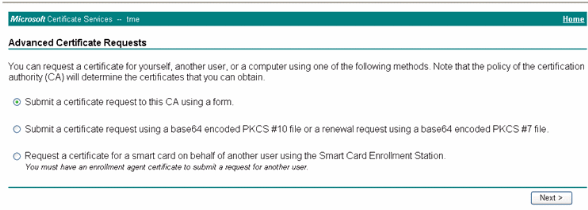
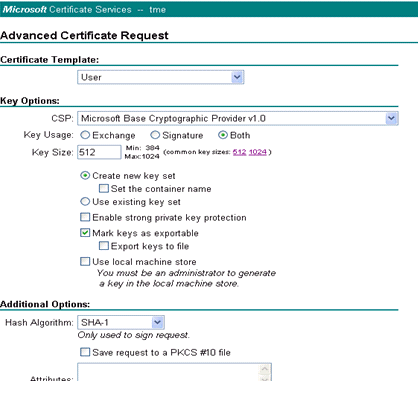
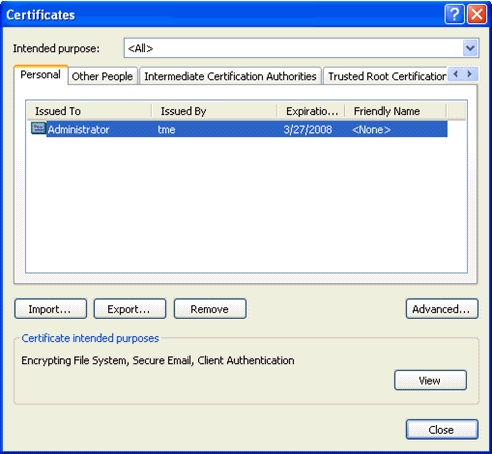
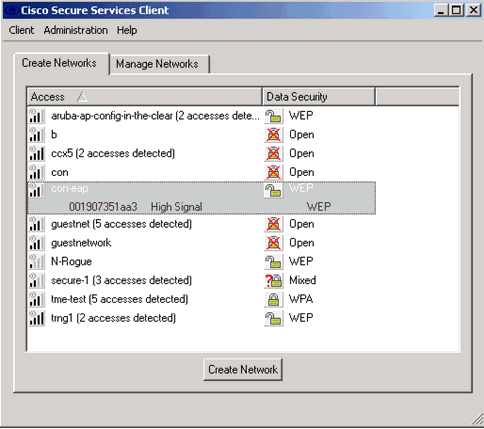
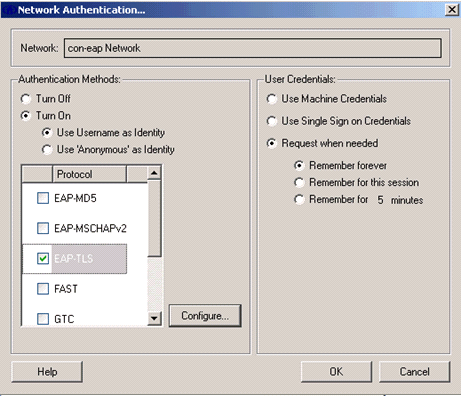
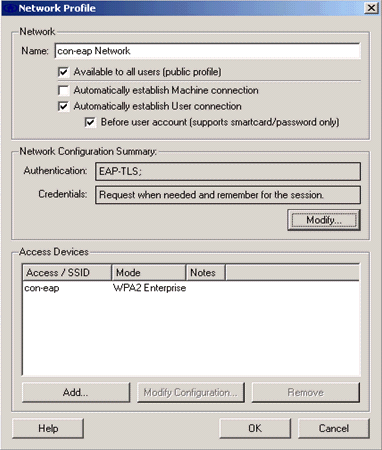
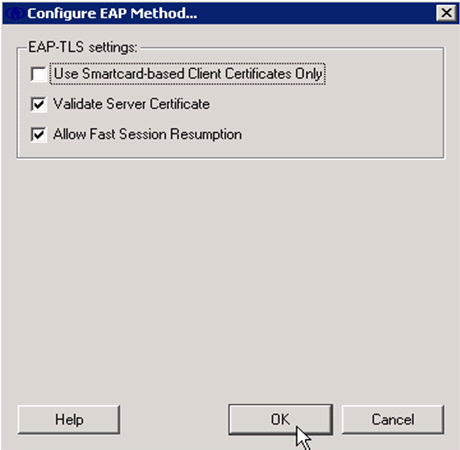
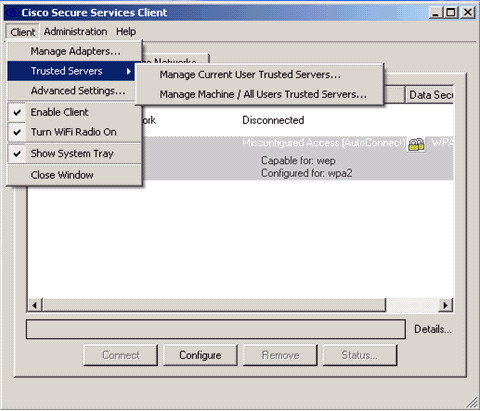
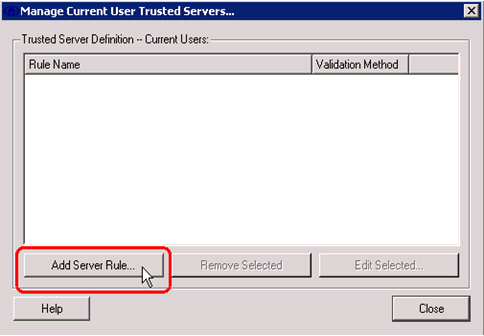
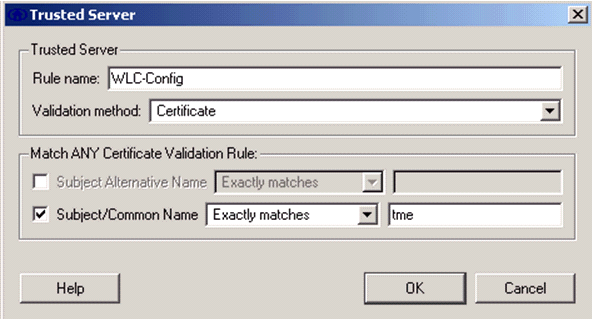
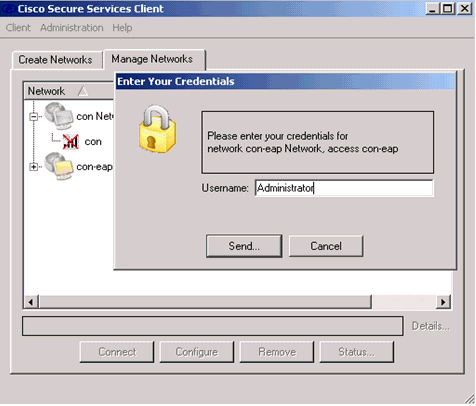
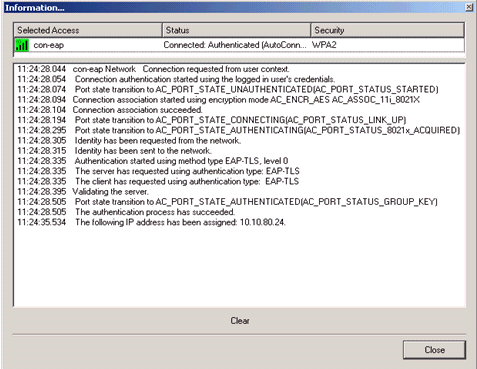
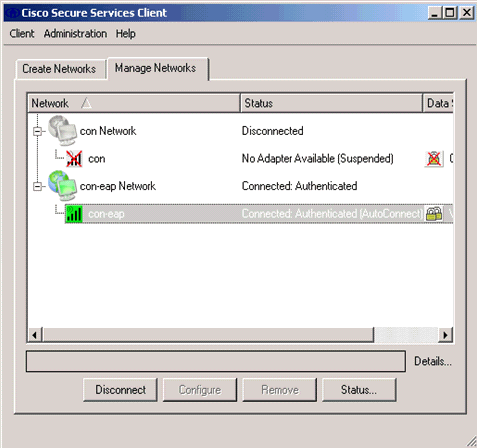
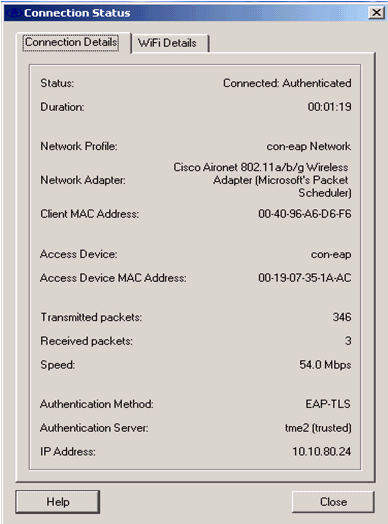
 التعليقات
التعليقات